解决USB量产U盘教程及写保护问题(详细步骤教你解决U盘量产以及写保护的困扰)
随着科技的不断进步,U盘成为人们日常生活中必不可少的存储设备。然而,有时我们会遇到一些问题,比如需要量产U盘以满足大量的存储需求,或者U盘突然出现了写保护无法进行正常的读写操作。本文将为大家分享如何解决USB量产U盘的问题,并帮助您解除U盘的写保护。
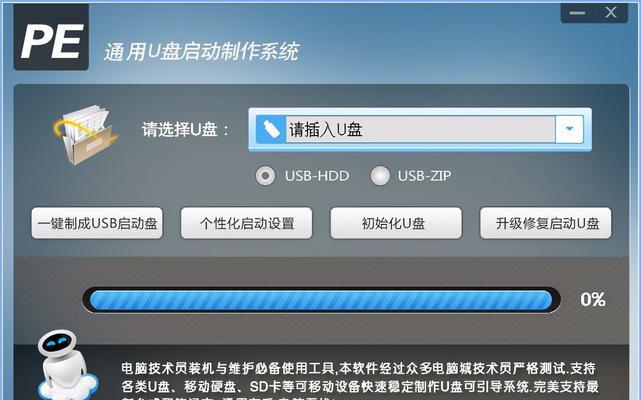
准备工作
在开始USB量产U盘之前,我们需要做一些准备工作。确保你有一台电脑,同时准备好一个可用的U盘以及相应的量产工具。
了解U盘的写保护机制
在解决U盘写保护问题之前,我们需要了解U盘的写保护机制。U盘的写保护通常是通过在其内部芯片上设置一个物理开关来实现的。该开关可以禁止对U盘的写入操作。

检查物理开关
我们需要检查U盘的物理开关是否已被打开。该开关通常位于U盘的侧面或底部。将其切换到关闭状态,以解除U盘的写保护。
使用注册表编辑器解除写保护
如果U盘的物理开关已经关闭,但仍然无法进行正常的读写操作,我们可以尝试使用注册表编辑器来解除写保护。运行“regedit”命令并导航到注册表路径“HKEY_LOCAL_MACHINE\SYSTEM\CurrentControlSet\Control\StorageDevicePolicies”。检查该路径下的“WriteProtect”键值是否为“1”,如果是,将其修改为“0”。
使用命令行解除写保护
如果注册表编辑器无法解决写保护问题,我们可以尝试使用命令行工具来解除写保护。打开命令提示符窗口,输入“diskpart”并按下回车键。然后输入“listdisk”命令查看已连接的磁盘列表,并找到对应的U盘编号。
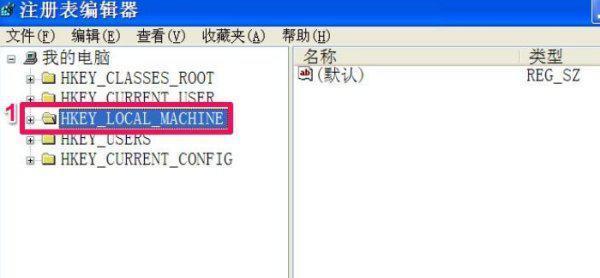
选择U盘并清除只读属性
在命令提示符窗口中,输入“selectdiskX”(X代表U盘的编号)命令选择U盘。然后输入“attributesdiskclearreadonly”命令以清除U盘的只读属性。
格式化U盘
如果解除了U盘的写保护,但仍然无法进行正常的读写操作,我们可以尝试对U盘进行格式化。在文件资源管理器中,右键点击U盘并选择“格式化”。根据需要选择文件系统和其他格式化选项,然后开始格式化。
备份数据
在格式化U盘之前,请确保先备份U盘上的重要数据。格式化将会清除U盘上的所有数据,所以请提前做好备份工作。
选择合适的量产工具
当需要量产U盘时,我们需要选择合适的量产工具。市场上有很多免费的量产工具可供选择,如ChipGenius、PhisonMPALL等。根据自己的需求选择合适的工具,并确保下载安装了最新版本。
安装并运行量产工具
下载并安装选定的量产工具后,运行该工具并按照其提供的指导进行操作。通常,我们需要选择U盘的型号、容量以及其他相关参数,并按照工具的提示进行操作。
等待量产完成
量产过程需要一定的时间,请耐心等待直到量产工具显示操作完成。期间请不要中断操作或移除U盘,以免导致量产失败或数据丢失。
测试U盘
量产完成后,我们可以对U盘进行一些简单的测试来确保它正常工作。尝试将文件复制到U盘或从U盘中读取文件,以验证写保护问题是否已解决。
注意事项
在使用量产工具时,一定要注意选择合适的工具和正确的操作步骤。错误的操作可能导致U盘损坏或数据丢失。
故障排除
如果在量产或解除写保护过程中遇到问题,可以尝试重新启动电脑或换用另一台电脑进行操作。如果问题仍然存在,建议联系U盘制造商或专业的技术支持人员进行进一步的故障排除。
通过本文的介绍,我们了解了如何解决USB量产U盘的问题以及如何解除U盘的写保护。希望这些方法能够帮助您解决相关的困扰,让您能够更好地使用和管理U盘。同时,请务必注意数据备份和正确操作,以防止数据丢失和U盘损坏。
标签: 量产盘教程
相关文章

最新评论